9 moduri ușoare de a remedia linkurile care nu se deschid pe Telegram
Publicat: 2023-03-13Telegram este o aplicație populară de mesagerie care permite utilizatorilor să partajeze text, fotografii, videoclipuri și link-uri. Vine cu funcții precum un player video încorporat, vizualizator de fotografii, browser web încorporat și multe altele pentru a deschide tot felul de medii, inclusiv videoclipuri, fotografii și link-uri în cadrul aplicației, fără a fi nevoie să ieși din aplicație.
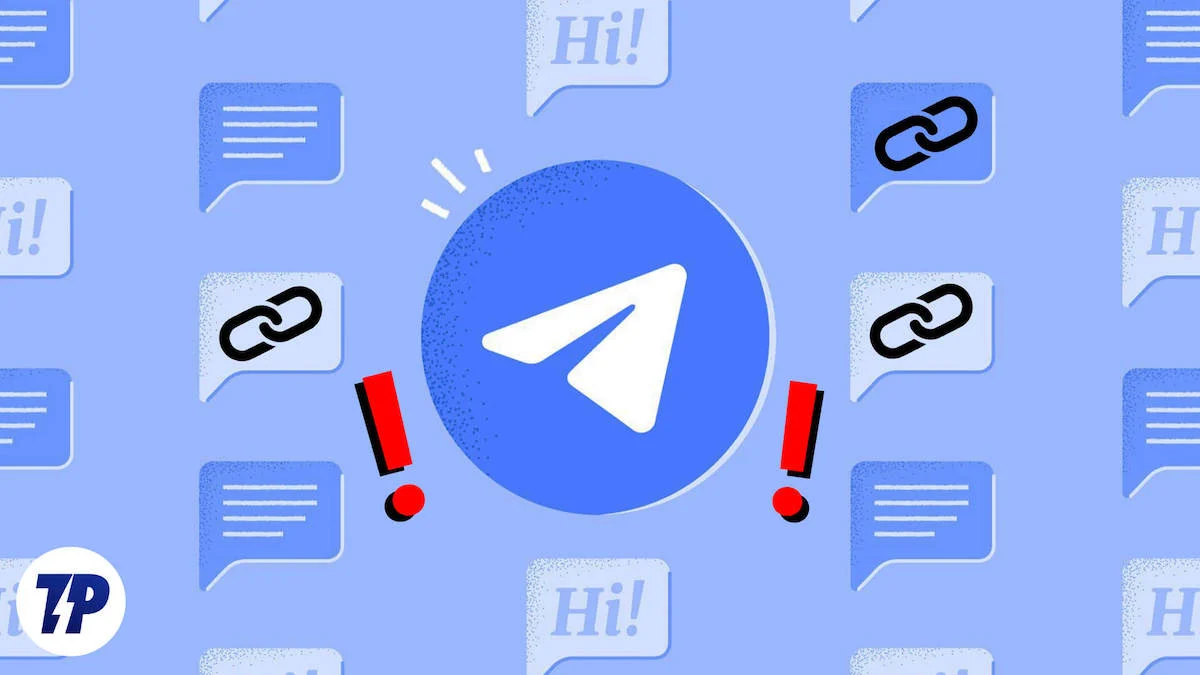
Aceste funcții pot fi utile, dar uneori pot întâmpina probleme care vă pot împiedica să efectuați anumite acțiuni. Uneori, linkurile partajate pe Telegram s-ar putea să nu se deschidă, lăsând utilizatorii frustrați și incapabili să acceseze conținutul dorit. Această problemă poate apărea din diverse motive, cum ar fi formatarea incorectă a legăturilor, actualizările aplicației sau problemele cu dispozitivul sau rețeaua.
Dacă întâmpinați probleme cu linkurile care nu se deschid pe Telegram, nu sunteți singur. Din fericire, există mai multe soluții disponibile pentru a remedia această problemă și, în acest articol, vom explora câteva metode eficiente de depanare. Indiferent dacă utilizați Telegram pe smartphone sau pe desktop, vă oferim instrucțiuni pas cu pas pentru a vă ajuta să faceți ca linkurile să funcționeze fără probleme pe Telegram.
Cuprins
Cum să remediați linkurile care nu se deschid pe Telegram
Am enumerat nouă pași de depanare pentru a remedia problema nedeschiderii linkurilor pe Telegram. Este important să urmați pașii în ordine, deoarece aceștia sunt aranjați de la cele mai simple și mai evidente cauze până la soluții mai complexe de mai jos.
Verificați starea aplicației Telegram
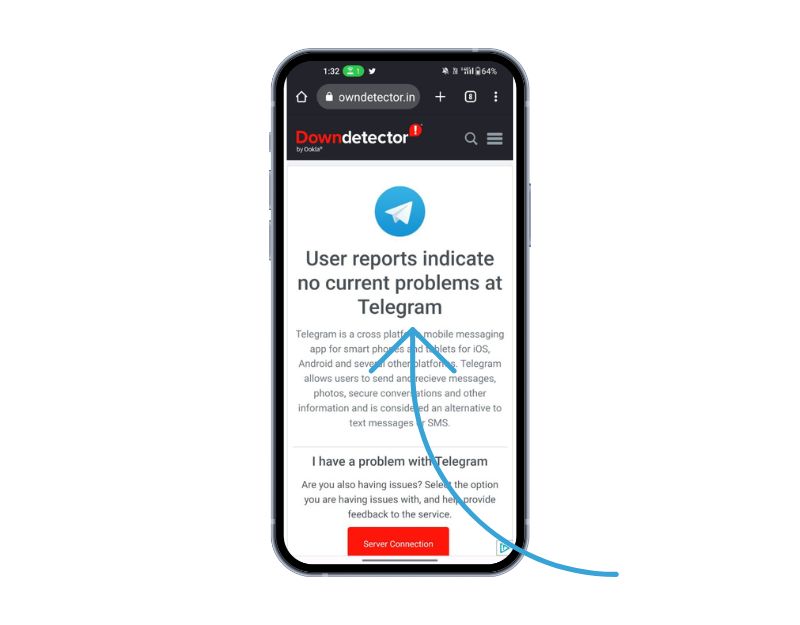
Dacă deschiderea legăturilor Telegram necesită prea mult timp sau sunt afișate erori de server precum 503 sau altele, există posibilitatea ca serverele Telegram să nu fie accesibile. Acest lucru se poate întâmpla cu orice aplicații populare precum Telegram, Instagram, Facebook, Twitter și altele. Puteți verifica timpul de nefuncționare a serverului folosind diferitele metode enumerate mai jos.
- Accesați un site web care urmărește starea site-urilor web și a aplicațiilor populare, cum ar fi downdetector.com. Aceste site-uri oferă actualizări în timp real despre starea Telegramului.
- Verificați contul oficial de Twitter al Telegram (@telegram) sau site-ul web (https://telegram.org/blog) pentru anunțuri sau actualizări despre întreruperile sau întreținerea Telegramului.
- Utilizați o aplicație sau un site web terță parte pentru a testa dacă Telegram funcționează. De exemplu, puteți încerca să accesați Telegram folosind un browser web cu versiunea web (https://web.telegram.org/) sau să utilizați un alt dispozitiv sau o conexiune la internet pentru a vedea dacă problema persistă.
Dacă problemele serverului sunt confirmate, așteptați ceva timp pentru a le aduce la starea normală, aceasta este problema de la Telegram în sine, ca utilizator, nu putem face nimic pentru a o remedia.
Reporniți dispozitivul
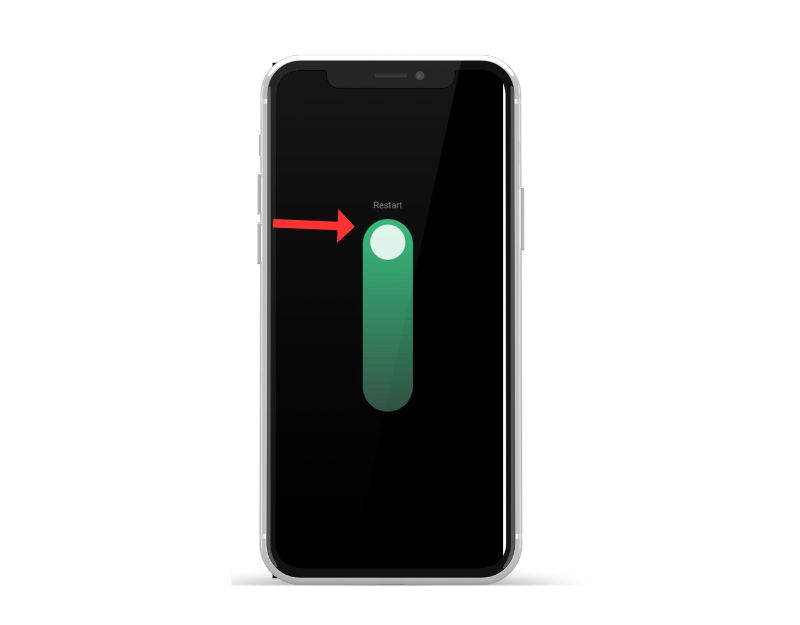
O altă metodă de a remedia linkurile care nu sunt afișate în Telegram este repornirea dispozitivului. Repornirea dispozitivului este cea mai cunoscută și populară metodă de depanare pentru a rezolva majoritatea problemelor, inclusiv problema de a nu afișa linkuri pe Telegram. Diferite smartphone-uri urmează diferiți pași pentru a reporni un dispozitiv. Cu toate acestea, majoritatea pașilor sunt foarte similari pentru toate smartphone-urile Android.
Cum să reporniți un smartphone Android
- Apăsați și mențineți apăsat butonul de pornire : localizați butonul de pornire de pe dispozitiv, situat de obicei în partea laterală sau în partea de sus a dispozitivului. Apăsați și mențineți apăsat butonul de pornire până când apare meniul de alimentare.
- Atingeți Restart sau Reboot : în meniul Power, ar trebui să vedeți opțiuni precum oprire, repornire sau repornire. Atingeți opțiunea de repornire sau repornire. Pentru unele dispozitive, este necesară glisarea.
- Așteptați ca dispozitivul să repornească : după ce atingeți Repornire sau Repornire, dispozitivul se va închide și apoi se va reporni. Acest lucru poate dura câteva secunde sau un minut, în funcție de dispozitivul dvs.
- Deblocați dispozitivul : după repornirea dispozitivului, va trebui să-l deblocați, deoarece accesați în mod normal ecranul de pornire și aplicațiile.
- După ce ați finalizat repornirea, deschideți Telegram din nou și deschideți linkurile. Dacă problema persistă, urmați celelalte metode de depanare.
Cum să reporniți un iPhone
- Apăsați și mențineți apăsat butonul de pornire și oricare dintre butoanele de volum până când glisorul „Alunecare pentru a opri” apare pe ecran.
- Glisați glisorul de oprire spre dreapta.
- Așteptați până când iPhone-ul să se închidă, ceea ce poate dura câteva secunde complet.
- Apăsați și mențineți apăsat butonul de pornire din nou până când pe ecran apare logo-ul Apple.
- Eliberați butonul de pornire și așteptați ca iPhone-ul să repornească.
Încercați să utilizați un browser extern
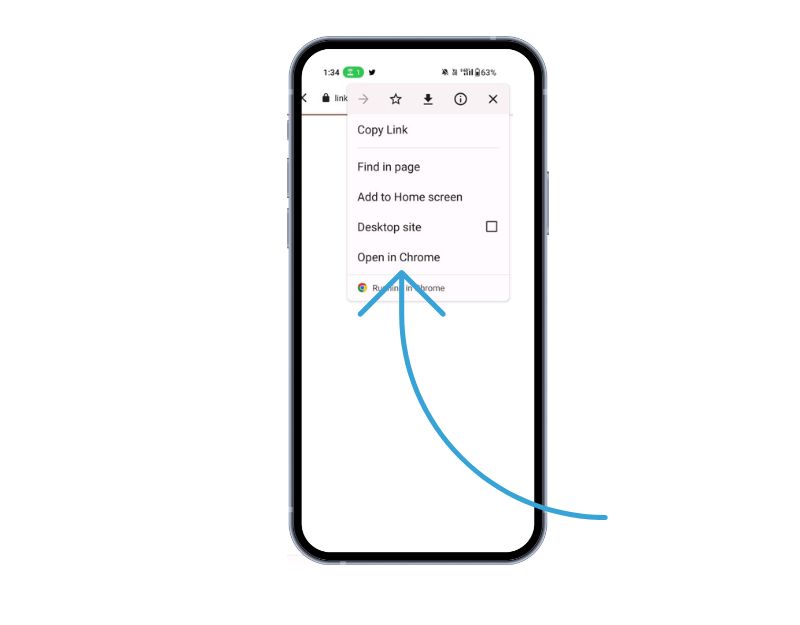
Telegram are propriul browser încorporat pentru a deschide linkuri partajate pe platformă. Puteți să atingeți linkul, să vizualizați sursa linkului și să faceți clic pe „Deschidere” pentru a deschide linkul în browser. Dacă browserul încorporat are probleme, uneori durează mai mult până se deschid linkurile sau nu se deschid deloc. În acest caz, puteți utiliza browsere externe, cum ar fi Google Chrome, pentru a deschide linkurile.
- Deschideți aplicația Telegram pe smartphone și accesați linkul pe care doriți să îl deschideți
- Acum atingeți linkul. Se va deschide o nouă fereastră pentru a încărca link-urile. Dacă browserul încorporat nu poate deschide linkul, faceți clic pe meniul cu trei puncte din colțul din dreapta sus
- Acum faceți clic pe „Deschide în browser” în lista de opțiuni pentru a deschide linkul.
- Linkul se va deschide cu browserul implicit de pe smartphone-ul dvs.
Copiați linkurile și deschideți-le în browserul dvs. extern
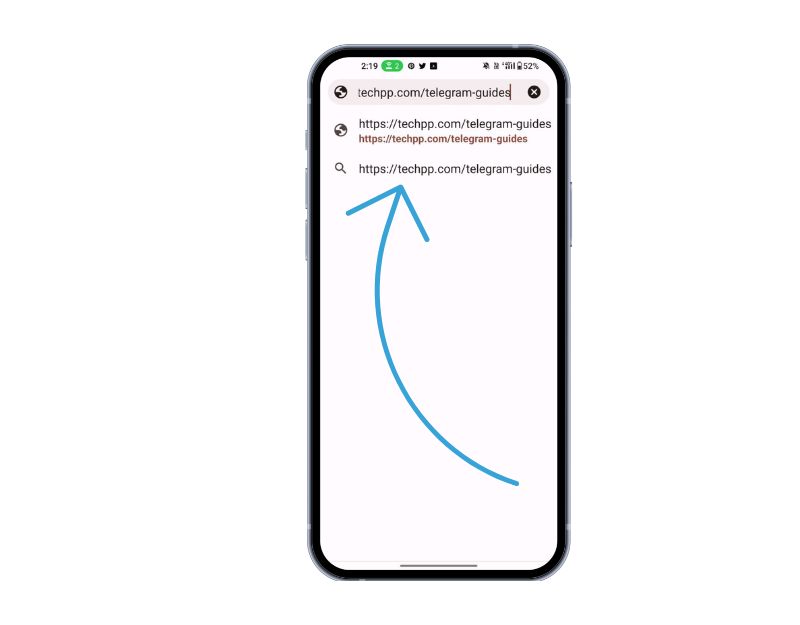
De asemenea, puteți copia linkurile Telegram și le deschideți în browser. În comparație cu deschiderea linkurilor Telegram într-un browser integrat, acest lucru necesită pași suplimentari pentru deschiderea linkurilor. Dar deschiderea linkurilor în browsere externe are propriile sale avantaje, cum ar fi mai multe funcții, capacitatea de a le marca și de a le vizualiza în istorie și multe altele. Pentru a deschide linkurile Telegram într-un browser extern, urmați pașii de mai jos.
- Deschideți aplicația Telegram pe smartphone-ul dvs
- Accesați linkul pe care doriți să îl deschideți, apăsați lung pe link și faceți clic pe Copiere
- Odată ce linkul este copiat, deschideți browserul web preferat, accesați adresa URL, inserați linkul și faceți clic pe Enter
- Linkul se va deschide acum în browserul dvs.
Aplicația Force Telegram
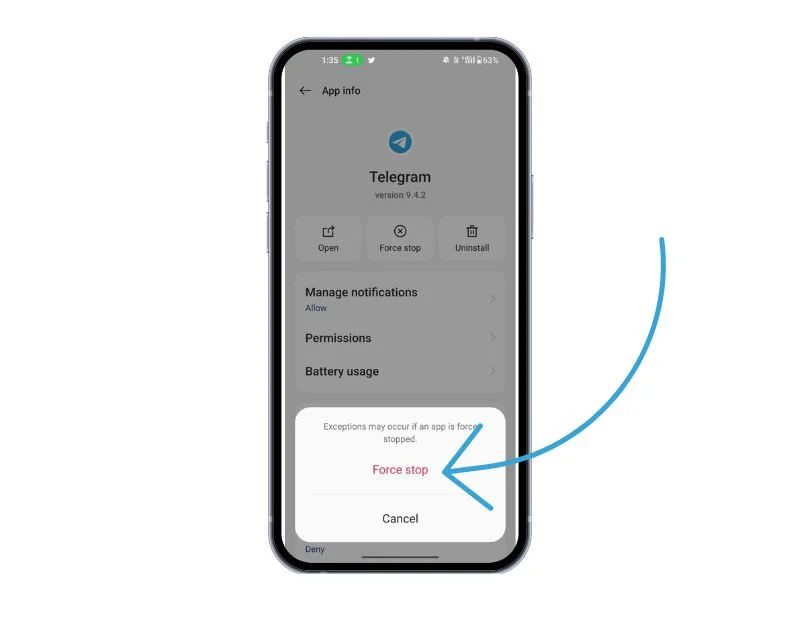
Telefoanele inteligente Android au o funcție încorporată „Force Stop” care vă permite să întrerupeți și să opriți o anumită aplicație care rulează în mod curent în fundal. Când opriți forțat o aplicație, aceasta închide aplicația și oprește procesele în fundal cu aplicația Telegram. Forțarea unei aplicații să se oprească poate fi utilă pentru a șterge procesul care rulează în prezent din Telegram.
Pentru a forța oprirea unei aplicații pe Android, puteți urma pașii de mai jos:
- Deschideți aplicația „ Setări ” pe dispozitivul dvs. Android.
- Derulați în jos și atingeți „ Aplicații ” sau „ Manager de aplicații ”, în funcție de dispozitivul dvs. și de versiunea Android.
- Găsiți Telegram și faceți clic pe el.
- Pe ecranul de informații al aplicației, ar trebui să vedeți un buton care spune „Oprire forțată”. Atingeți acest buton.
- Va apărea un mesaj de avertizare care vă întreabă dacă doriți să opriți forțat aplicația. Atingeți „OK” pentru a confirma.
- Aplicația ar trebui acum să forțeze închiderea, iar toate procesele, serviciile și notificările în fundal se vor opri.
- Alternativ, puteți căuta Telegram, apăsați lung pe acesta și faceți clic pe informații pentru a vedea opțiunile de oprire forțată.
- Rețineți că oprirea forțată a Telegramului nu va șterge nicio dată sau setări asociate cu aplicația, așa că puteți continua să utilizați aplicația ca de obicei după oprirea forțată.
Verificați conexiunea la internet a aplicației Telegram
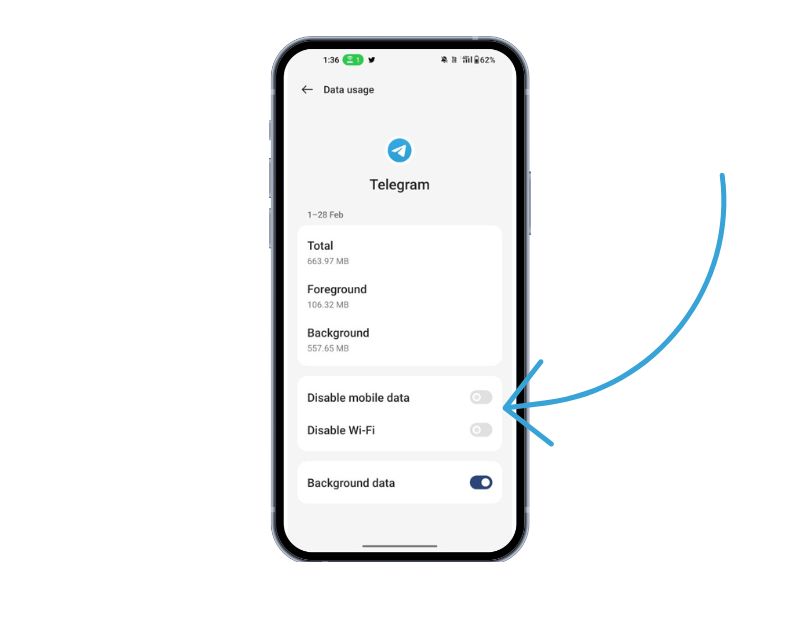
Telegram necesită o conexiune constantă la internet pentru a funcționa. Asigurați-vă că aveți o conexiune la internet activă pe smartphone. Uneori, internetul mai lent sau fără internet nu poate deschide link-uri Telegram.
Există mai multe moduri de a testa conexiunea la internet pe smartphone-ul tău. Cea mai comună și mai ușoară metodă este utilizarea unui site web de testare a vitezei internetului. Dacă aveți o problemă de conexiune la internet, puteți urma pașii de mai jos pentru a remedia problemele de rețea de pe smartphone-ul dvs.
Iată câțiva pași pe care îi puteți lua pentru a rezolva problemele de rețea pe smartphone-ul dvs. Android:
- Verificați conexiunea la rețea: asigurați-vă că sunteți conectat la o rețea Wi-Fi sau că conexiunea de date mobile este activată. Dacă întâmpinați probleme cu o conexiune Wi-Fi, încercați să vă apropiați de router pentru a obține o conexiune mai bună sau să resetați setările routerului. Apoi încercați să deschideți din nou linkurile.
- Activați și dezactivați modul avion : activarea și dezactivarea modului avion poate ajuta uneori la depanarea problemelor de rețea. Puteți găsi Modul Avion în Setări rapide sau în aplicația Setări.
- Reporniți dispozitivul : repornirea dispozitivului poate ajuta uneori la remedierea problemelor de rețea. Pur și simplu țineți apăsat butonul de pornire și selectați „Repornire” din meniul de alimentare.
- Verificați actualizările de software : asigurați-vă că dispozitivul are cele mai recente actualizări de software. Accesați aplicația Setări, selectați „Sistem”, apoi „Actualizare software” pentru a verifica dacă există actualizări.
- Ștergeți memoria cache și datele aplicațiilor legate de rețea : accesați aplicația Setări, selectați Telegram, apoi selectați aplicația care este conectată la conexiunea la rețea (de exemplu, browserul sau aplicația de mesagerie). Golirea memoriei cache și a datelor din aplicație poate ajuta la rezolvarea problemelor legate de rețea.
- Resetați setările de rețea : Accesați aplicația Setări, selectați Sistem, apoi Opțiuni de resetare, apoi Resetați Wi-Fi, Cellular și Bluetooth. Aceasta vă va reseta setările de rețea, inclusiv Wi-Fi, date mobile și Bluetooth.
- Contactați furnizorul dvs. de servicii de internet : Dacă problema de rețea persistă, poate fi necesar să contactați furnizorul de servicii de internet pentru asistență suplimentară.
- Dacă internetul tău funcționează corect. Verificați dacă Telegram are acces la date. Apăsați lung aplicația > atingeți Informații > Date.
Ștergeți memoria cache a aplicației Telegram
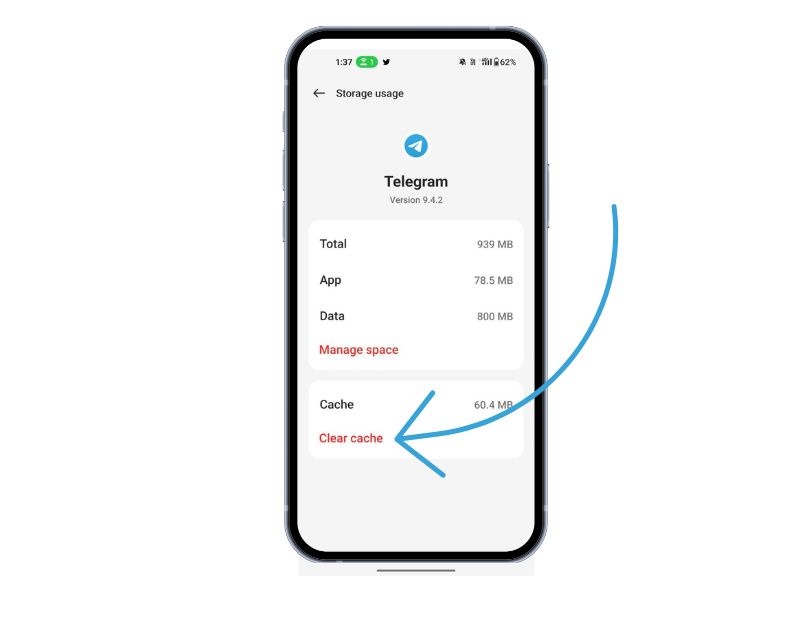

Cache-ul aplicației este o stocare temporară pe smartphone-ul dvs. care conține date și fișiere, cum ar fi imagini, videoclipuri și alte date pe care o aplicație trebuie să le acceseze frecvent pentru a face aplicația să se încarce mai rapid. Telegram folosește acest cache pentru a se încărca mai rapid și a rula mai lin. De-a lungul timpului, dacă dispozitivul are probleme cu memoria cache, aceasta poate cauza ca aplicația să nu mai funcționeze. Puteți pur și simplu șterge memoria cache pentru a remedia această problemă.
Ștergerea memoriei cache a aplicației nu va șterge date personale, cum ar fi datele de conectare, setările salvate sau documentele legate de aplicație. Elimina doar fișierele temporare și datele pe care aplicația le-a stocat în cache.
Pentru a șterge memoria cache pe un dispozitiv Android, puteți urma pașii de mai jos:
- Deschideți aplicația Setări pe dispozitivul dvs. Android.
- Derulați în jos și atingeți „Aplicații” sau „Manager de aplicații”, în funcție de dispozitivul dvs. și de versiunea Android.
- Găsiți Telegram și faceți clic pe el.
- Pe ecranul de informații al aplicației, ar trebui să vedeți o opțiune etichetată „Stocare”. Atingeți acea opțiune.
- În acest ecran, veți vedea o opțiune numită „Ștergeți memoria cache”. Atingeți această opțiune.
- Va apărea un dialog de confirmare care vă va întreba dacă doriți să ștergeți memoria cache. Atingeți „ OK ” pentru a confirma.
- Repetați acești pași pentru toate celelalte aplicații al căror cache doriți să îl ștergeți.
- Alternativ, puteți găsi și aplicația Telegram, apăsați lung pe ea, faceți clic pe setările de informații și memorie, apoi faceți clic pe Ștergeți memoria cache.
Actualizați aplicația Telegram
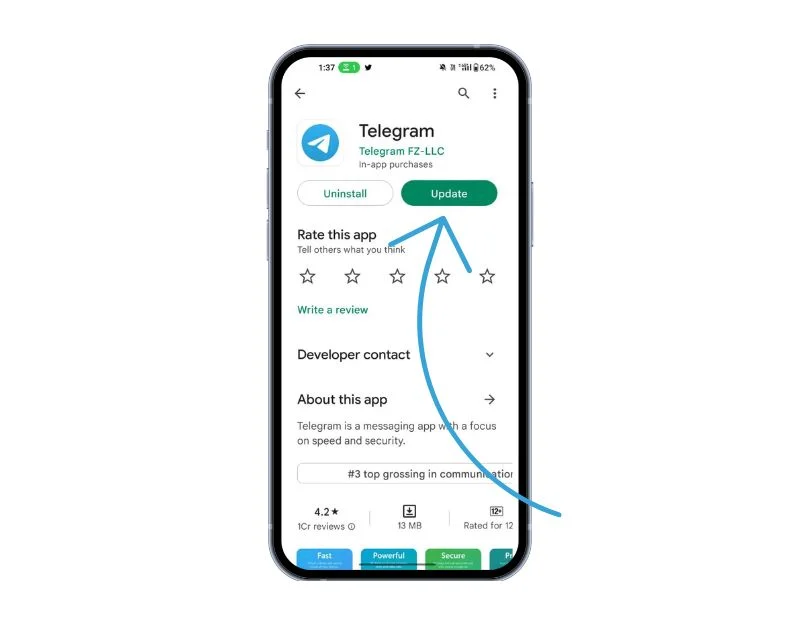
Uneori, versiunea specifică a Telegramului poate fi motivul pentru care linkurile nu pot fi deschise. Aceasta poate fi o greșeală a dezvoltatorului sau versiunea specifică a aplicației nu este optimizată pentru dispozitivul dvs. Puteți remedia cu ușurință această problemă actualizând Telegram pe Google Play Store și Apple App Store.
Pentru a actualiza Telegram pe un Android, urmați acești pași:
- Deschideți aplicația Magazin Google Play.
- Atinge pictograma profilului din colțul din dreapta sus.
- Atinge Gestionează aplicațiile și dispozitivul. Aplicațiile pentru care este disponibilă o actualizare sunt marcate cu „Actualizare disponibilă”
- Găsiți Telegram și actualizați aplicația.
Pentru a actualiza Telegram pe un iPhone, urmați acești pași:
- Deschideți App Store pe iPhone.
- Atingeți fotografia de profil în colțul din dreapta sus.
- Derulați în jos pentru a vedea lista actualizărilor disponibile.
- Găsiți Telegram în listă și faceți clic pe Actualizare
- Când vi se solicită, introduceți parola ID-ului Apple pentru a autoriza actualizarea.
Dezinstalați și reinstalați aplicația Telegram
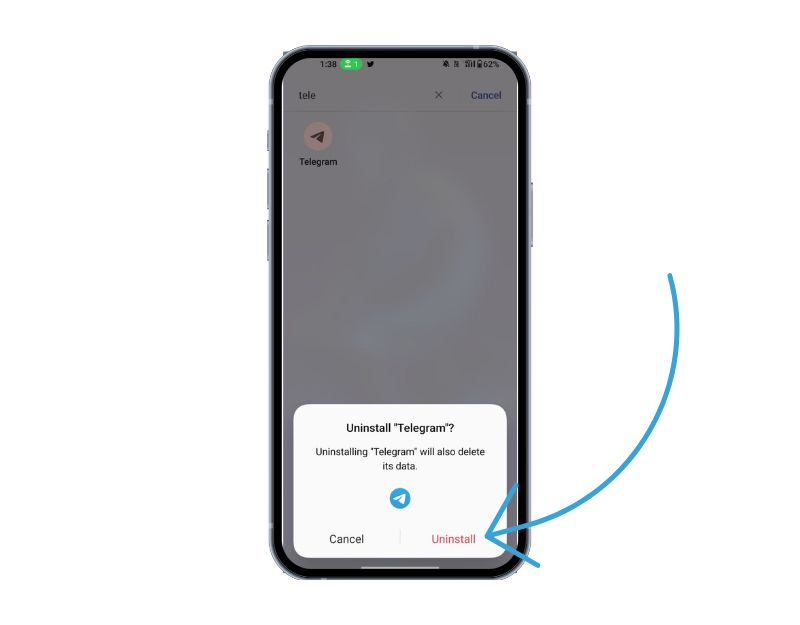
Dacă problema persistă, încercați să dezinstalați și să reinstalați Telegram. Aceasta este, de asemenea, una dintre cele mai populare și comune modalități de a remedia problemele Telegram. Asigurați-vă că faceți copii de rezervă pentru chat-urile și media înainte de a dezinstala Telegram. S-ar putea să vă pierdeți datele dacă nu o faceți corect. Urmați pașii de mai jos pentru a face o copie de rezervă a datelor Telegram.
- Deschide Telegram pe dispozitivul tău.
- Atingeți cele trei linii orizontale din colțul din stânga sus pentru a deschide meniul.
- Accesați „ Setări ”, apoi „ Setări chat ”.
- Selectați „ Copia de rezervă pentru chat ”.
- Aici puteți alege să faceți copii de rezervă pentru chat-urile dvs. manual sau automat și ce date să includeți în copie de rezervă, cum ar fi conținut media și autocolante.
- Dacă alegeți să faceți backup manual, atingeți „ Fă backup acum ”.
- Dacă alegeți să faceți backup automat, selectați frecvența copiilor de rezervă și serviciul de stocare în cloud pe care să îl utilizați. Telegram oferă suport pentru Google Drive și iCloud.
Cum să dezinstalați Telegram pe Android/iPhone
- Deschideți telefonul și căutați Telegram
- Acum apăsați lung pe aplicație și faceți clic pe dezinstalați pe Android și eliminați> ștergeți dacă utilizați un iPhone.
- După ce ați dezinstalat aplicația, deschideți Google Play Store și căutați Telegram dacă utilizați un dispozitiv Android sau vizitați Apple App Store și căutați Telegram dacă utilizați un iPhone.
- Instalează Telegram pe smartphone-ul tău. Deschideți aplicația și urmați instrucțiunile de pe ecran pentru a finaliza configurarea. Pe ecranul de rezervă, atingeți Importă conversații din backup pentru a vă restabili conversațiile și media Telegram.
- După finalizarea procesului, încercați să deschideți din nou linkurile și verificați dacă problema este rezolvată.
Resetarea din fabrică a smartphone-ului
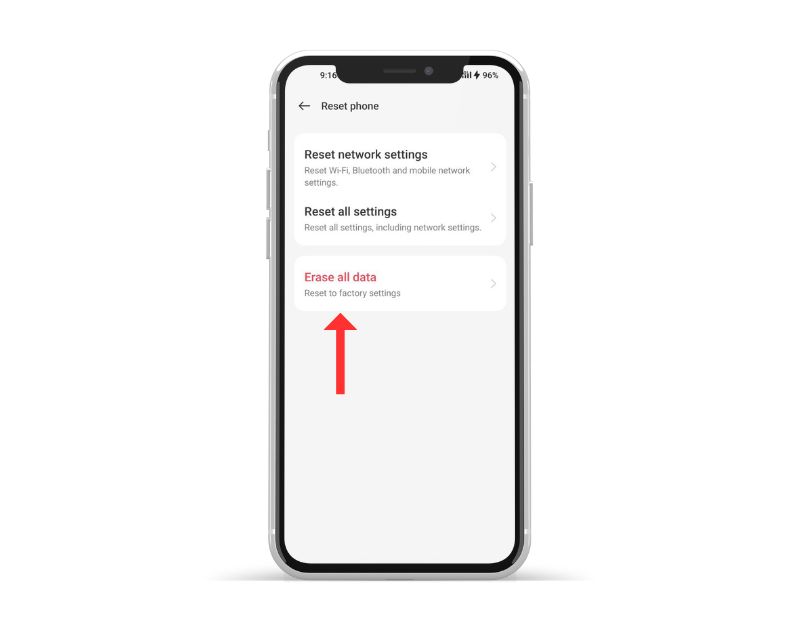
Dacă metodele de depanare de mai sus nu funcționează, vă puteți reseta smartphone-ul ca o ultimă soluție. Când resetați un dispozitiv din fabrică, toate datele, setările și aplicațiile, inclusiv datele Telegram, sunt resetate la setările inițiale din fabrică, la fel ca un dispozitiv nou. Toate datele dumneavoastră personale, inclusiv contacte, conturi Google, fotografii, videoclipuri, muzică și documente, vor fi șterse din stocarea internă a dispozitivului.
Trebuie să vă configurați dispozitivul de resetare la fel cum ați configurat un dispozitiv nou. Diferitele smartphone-uri Android necesită o procedură diferită de resetare din fabrică. Odată ce resetarea este completă, configurați-vă smartphone-ul, instalați aplicația și deschideți linkurile în Telegram. Acest lucru ar trebui să rezolve problema de a nu putea deschide linkuri pe Telegram.
Întrebări frecvente despre legăturile Telegram care nu se deschid
Cum împiedic o descărcare automată în Telegram?
La fel ca și alte servicii de mesagerie, Telegram oferă funcții de descărcare automată pentru descărcarea fotografiilor și videoclipurilor partajate pe platformă. Pentru a preveni descărcarea automată a fișierelor media pe Telegram, puteți urma pașii de mai jos:
- Deschide Telegram pe dispozitivul tău.
- Atingeți cele trei linii orizontale din colțul din stânga sus pentru a deschide meniul.
- Selectați „ Setări ” din meniu.
- Atingeți „ Date și stocare ”.
- În secțiunea „ Descărcare automată media ”, veți vedea trei opțiuni pentru când să descărcați automat fișierele media: „În toate chaturile”, „ În chaturile private ” și „ În grupuri ”.
- Pentru a preveni descărcarea automată, pur și simplu dezactivați comutatoarele pentru fiecare opțiune atingând-le.
- De asemenea, puteți activa descărcări automate pentru anumite tipuri de media, cum ar fi fotografii, videoclipuri sau documente.
Cum se deschide linkurile Telegram pe un laptop?
Pentru a deschide un link Telegram pe laptop, puteți urma pașii de mai jos:
- Dacă nu l-ați instalat încă, descărcați aplicația desktop Telegram sau deschideți Telegram Web în browser.
- Faceți clic pe linkul pe care doriți să îl deschideți în Telegram. Linkul poate fi pe un site web, pe o platformă de socializare sau pe e-mail.
- Dacă aveți instalată aplicația desktop Telegram, linkul se deschide automat în aplicație. Dacă utilizați Telegram Web, se deschide o fereastră care vă întreabă dacă doriți să deschideți linkul în aplicația Telegram sau în browserul dvs. web.
- Alegeți opțiunea de a deschide linkul în aplicația Telegram și se deschide o nouă fereastră de chat.
Cum să activezi previzualizările linkurilor pe Telegram?
Previzualizările linkurilor vă permit să vedeți site-ul înainte de a face clic pe link. Vă oferă o primă impresie despre site. Previzualizările linkurilor în Telegram pot fi activate cu acești pași:
- Deschide Telegram pe dispozitivul tău.
- Accesați „ Setări ” atingând cele trei linii orizontale din colțul din stânga sus al aplicației.
- Atingeți „ Confidențialitate și securitate ”.
- Derulați în jos la secțiunea „Previzualizarea linkului” și bifați comutatorul de lângă „Afișați previzualizarea linkului” pentru a activa previzualizarea linkului.
- Dacă doriți să previzualizați numai linkuri din surse de încredere, puteți activa comutatorul de comutare „Filtrați linkuri”, care va afișa doar previzualizările linkurilor de pe site-urile web care sunt incluse în baza de date a surselor de încredere a Telegram.
- Odată ce previzualizările linkurilor sunt activate, pur și simplu partajați un link într-un chat sau în grup, iar Telegram va genera automat o previzualizare a paginii web.
Lectură suplimentară:
- Cum să împiedicați oamenii să vă adauge la grupul sau canalul Telegram
- Cum să creezi un canal Telegram: Ghid pas cu pas
- Două moduri ușoare de a vă șterge contul Telegram
- Peste 15 sfaturi și trucuri Telegram pentru a-ți îmbunătăți experiența de mesagerie
